|
一:准备
第一步:U盘一个,(建议使用2G以上的U盘)。

第二步:下载最新的U大师U盘启动盘制作工具。
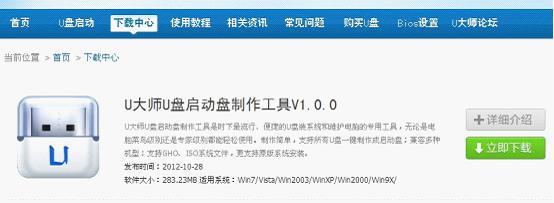
第三步:把需要安装的系统拷贝到 U盘内。 二:U盘启动盘制作工具使用功能安装步骤:
第一步:将U盘插入到电脑上。双击打开U大师U盘启动制作工具,进入到U大师U盘启动制作工具的主界面。
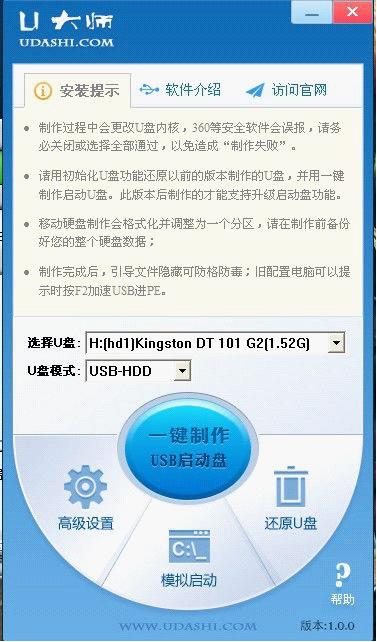
第二步:鼠标点击选择U盘右侧的下拉图标,选择插入电脑的U盘型号,并根据U盘来选择U盘模式。

第三步:如果你想设置启动页面,或者编辑启动菜单名称就可以点击主界面上的高级设置。

第四步:进入到U大师个性对话框,按自己的需要来设置。
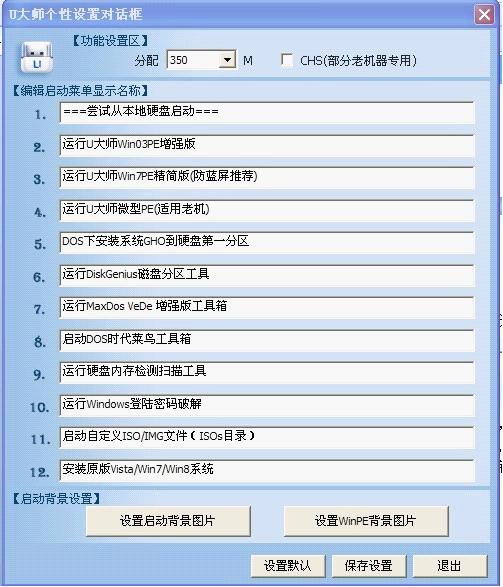
第五步:如果你想测试启动U盘是否制作成功,就可以在主界面点击模拟启动。如果插入的U盘已经是启动U盘了,就可以点击还原U盘,将启动U盘还原到普通U盘。如果不需要做任何设置,就可以直接点击一键制作USB启动盘。

第六步:点击一键还原之后就会弹出一个提示框,提示U盘重要数据在操作前需要备份。继续就点击确定,退出点击取消。

第七步:进入到U盘格式化界面,等待。
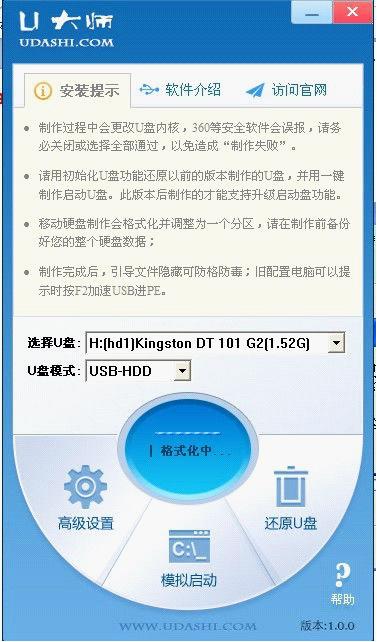
第八步:制作完成后,弹出提示,点击确定,启动U盘就制作好了。
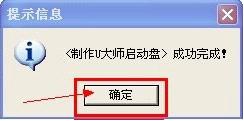
三:系统安装步骤: 第一步:先下载一个镜像文件,将ghost文件copy到U盘GHO目录,把文件名修改成"auto.gho"。然后拔出U盘,重启电脑。如果需要设置U盘启动的,可以在计算机启动第一画面的时候按F12U盘装系统启动热键。这样可以快速将电脑设置成U盘启动。
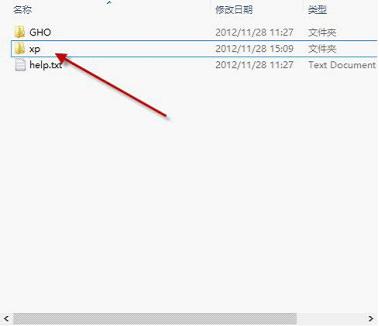
第二步:然后进入到WINPE功能选择界面,选择运行U大师微型PE(适用老机)。
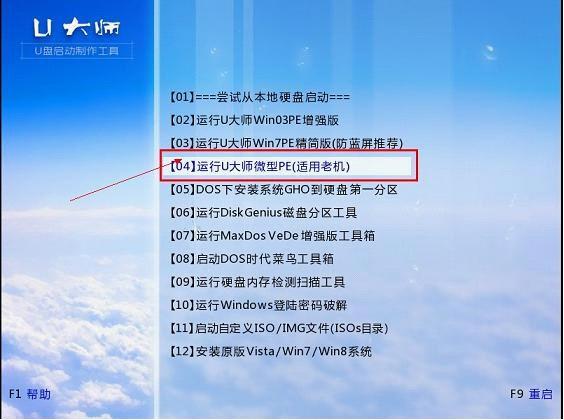
第二步:然后进入到WINPE功能选择界面,选择运行U大师微型PE(适用老机)。
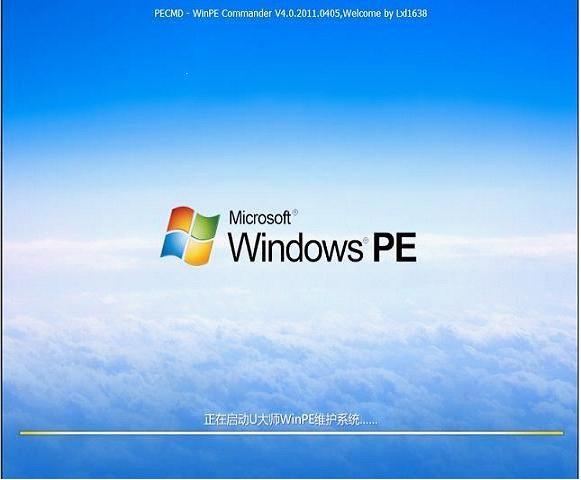
第三步:进入到winpe启动界面。(windows pe系统启动过程会因为电脑配置的不同,在启动的时间上也会有所不同。)
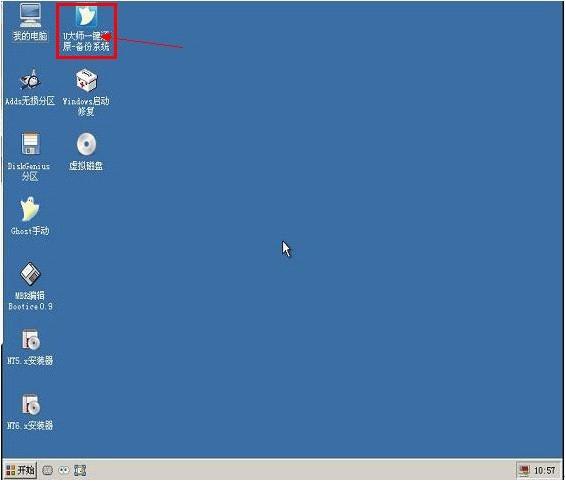
第四步:进入到winpe系统后,在电脑桌面点击U大师一键备份还原系统。

第五步:先选择还原分区,然后选择需要恢复的系统文件,再选择系统安装路径磁盘,设置好后点击确定。
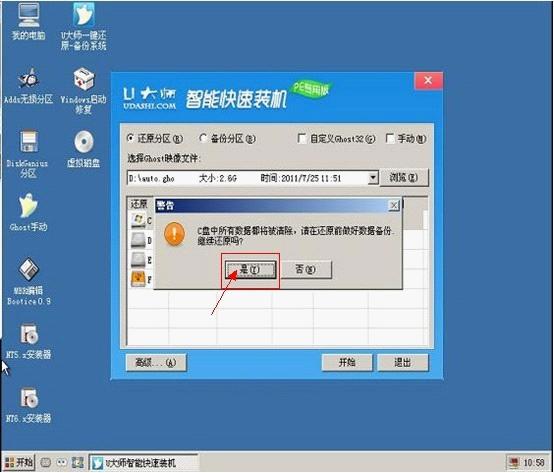
第六步:弹出磁盘中的所有数据都会被清除,是否需要还原。点击是。
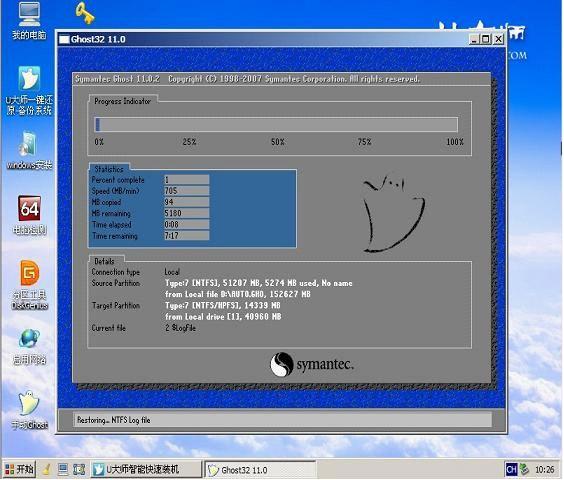
第七步:然后进入到系统正在恢复的界面,等待。
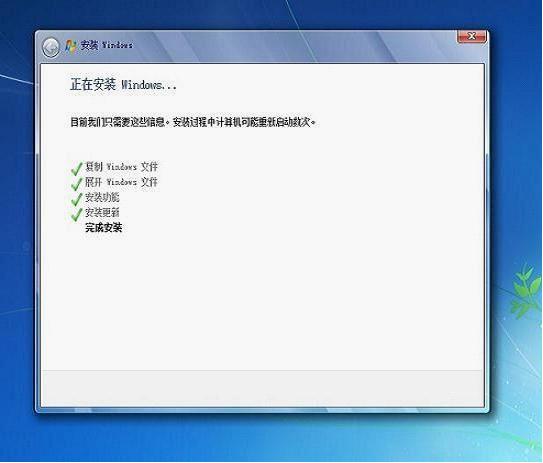
第八步:开始安装系统文件。

|  |手机版|小黑屋|电脑计算机论坛
( 京ICP备2022023538号-1 )
|手机版|小黑屋|电脑计算机论坛
( 京ICP备2022023538号-1 )